Qr код на визитке нужен ли
Такие гиганты, как Nike, Porsche, IKEA и L’Oreal активно используют QR-коды в своей маркетинговой стратегии. А вы применяете эту технологию для продвижения бренда? Советуем начать прямо сейчас: добавьте код на визитку, зашифруйте в нем контакты, ссылку на лендинг или купоны на скидку — и отслеживайте конверсию. Как это сделать самостоятельно, расскажем в статье.
Зачем вам нужен QR-код на визитке
QR-код (от англ. quick response code — код быстрого реагирования) — набор зашифрованных символов. Чаще всего он выглядит как квадрат с геометрическими узорами. В них можно зашифровать любую информацию: ссылки на сайт и соцсети, фото и видео, купоны на скидки, приглашение на мероприятие и многое другое. Чтобы получить доступ к этой информации, достаточно отсканировать QR-код при помощи мобильного телефона.
Оглянитесь вокруг — и вы наверняка увидите хотя бы один QR-код на упаковке продукта, визитке или в журнале. Маркетологи по всему миру активно включают этот инструмент в стратегии продвижения. Назовем четыре основные причины.
- Расширение технологий. Популярность смартфонов и доступность скоростного интернета делают QR-коды как никогда доступными. По статистике, в 2018 году эту технологию в США использовали 9,8 миллиона бытовых интернет-пользователей, в 2020 году их число вырастет до 11 миллионов.
- Простота использования. Владельцы бизнеса теперь могут создавать не только статические, но и динамические QR-коды. Это значит, что вы в любой момент сможете обновить данные, не меняя картинку. А пользователям смартфонов стало проще считывать коды: для этого больше не нужно скачивать специальные программы, достаточно просто навести на символы камеру.
- Креативное оформление. Времена простых черно-белых QR-кодов прошли — теперь их можно брендировать: добавить логотип, оформить в фирменных цветах и изменить форму, чтобы привлечь пользователей.
- Повышение вовлеченности. В 2019 года Puma представила новые кроссовки, полностью покрытые QR-кодами. Их сканирование открывает доступ к игре, позволяет соревноваться и набирать баллы. А клиенты магазинов Amazon Go используют QR-коды, чтобы оформить покупку без кассира. Многие бренды зашифровывают в кодах подписку на программы лояльности или рассылку новостей. Подумайте, какой инструмент вовлеченности вы можете включить в QR-код на своей визитке.
Как создать QR-код
В интернете есть десятки генераторов QR-кодов. Как сделать выбор? Ориентируйтесь на сервисы с современными возможностями — например, встроенной аналитики или создания кастомизированного изображения. А перед тем, как использовать готовый код, убедитесь, что он составлен без ошибок: отсканируйте его и проверьте корректное отображение данных.
Visualead

Современный онлайн-генератор позволяет включить в код разную информацию, в том числе ссылки на соцсети, мобильное приложение, купоны на скидку. Можно создать креативный дизайн в фирменном стиле бренда.
QR Code Generator

Конструктор поддерживает аналитику и включает в код любые ссылки — даже на MP3-файлы. Одна из самых полезных функций — адаптация дизайна под ваш бренд, к примеру, код в форме логотипа.

Kaywa

Простой в использовании сервис позволяет создать код за несколько минут. Изображение можно сохранить в форматах PDF, PNG и EPS. А встроенная аналитика поможет отслеживать количество сканирований.
Как добавить QR-код на визитку
Чтобы поместить QR-код на бизнес-карточку, можно воспользоваться графическими или текстовыми редакторами. Расскажем о трех способах — выбирайте тот, который больше соответствует вашим навыкам.
С помощью Adobe Photoshop
Создали визитку при помощи онлайн-сервиса Logaster и хотите добавить на нее QR-код? Используйте один из самых популярных графических редакторов — Adobe Photoshop. Этот способ подойдет тем, у кого уже есть опыт работы в программе.
С помощью Microsoft Word
Один из самых простых инструментов, который понравится даже новичкам. Просто выберите на компьютере сохраненный файл с QR-кодом: нажмите «Вставка» — «Изображение». Дальше при помощи мышки регулируйте размер и место размещения изображения. Как это сделать, смотрите на видео:
С помощью GIMP
Gimp — это бесплатный графический редактор с открытым кодом. Поскольку каждый пользователь может вносить в программу изменения, она не так проста в использовании, как другие подобные редакторы. Если вы владеете навыками работы с Gimp, то попробуйте сами добавить QR-код на визитку. Воспользуйтесь этой видео инструкцией:
Создайте визитку всего за несколько минут на Логастер
Скачивайте в формате PDF или SVG и добавляйте свой QR-код
Заключение
Чтобы QR-код на визитке работал эффективнее, запомните три простых правила.
1.Добавьте CTA (англ. call to action — призыв к действию). Чтобы мотивировать клиентов, напишите рядом с кодом, что им нужно сделать и какая выгода их ждет. Например: «Отсканируйте QR-код — и получите купон на скидку».
2.Оптимизируйте. Люди сканируют QR-коды при помощи смартфонов или планшетов. Оптимизируйте для мобильных устройств страницу, на которую вы направляете клиентов. Иначе они уйдут, не совершив целевое действие.
3.Отслеживайте конверсию. Изучайте аналитику по QR-коду так же тщательно, как по соцсетям или лендингу. Анализируйте, сколько трафика дает код, по каким ссылкам люди заходят чаще всего и доходят ли до этапа покупки. При необходимости меняйте данные, чтобы оптимизировать трафик.
Обновлено 8 июня, 2021
Редактор блога компании Logaster, контент-маркетолог. Эксперт по веб-маркетингу и брендированию. Умеет писать просто о сложном. По ее статьям можно построить успешный бренд и начать успешное продвижение в интернете.
Электронная визитка — это способ поделиться информацией о человеке и компании в электронном виде. По сути, вместо традиционной бумажной визитки используется файл с контактами, который может храниться в приложении на телефоне или, например, на пластиковой карте.
Разновидностей таких визиток множество. Вот основные:
Сегодня на рынке также есть корпоративные решения, которые объединяют разные виды электронных визиток и позволяют управлять целыми парками цифровых карточек сотрудников. В этом случае могут использоваться комбинации разных решений: и мобильное приложение, и NFC, и QR. А организации получают доступ к управлению визитками сотрудников в личном кабинете компании. Например, её представители могут создавать, удалять карточки пользователей и в любой момент редактировать данные.
Какие плюсы есть у электронных визиток
Они полезны и для организаций, и для отдельных сотрудников.
С их помощью можно снизить расходы
Почти все компании‑разработчики предлагают некоммерческие варианты сервиса. И каждый сотрудник может скачать приложение и пользоваться им бесплатно. Так расходы на визитки упадут до нуля.
Их легко создать
А вот электронные карточки исключают подобные проблемы. Их легко создать в приложении или личном кабинете компании и так же просто отредактировать.
Их можно сделать для любого сотрудника
На создание электронных карточек уходит меньше времени, чем на согласование и печать в типографии, а ещё всегда можно воспользоваться бесплатным вариантом. Поэтому диджитал‑визитку получится подготовить для любого работника компании, которому они могут когда‑либо понадобиться.
Их просто редактировать
С их помощью удобно добавлять данные в телефонную книгу клиента
Чем проще сохранить ваши контакты, тем выше шансы, что звонок не определится как очередной нежелательный вызов. Электронные визитки максимально упрощают процесс передачи данных. Всю информацию легко сохранить. Для этого не требуется установки каких‑либо приложений или других манипуляций — достаточно поднести визитку к смартфону или дать считать QR‑код.
Перенесёт ли клиент данные в телефон с бумажной визитки — большой вопрос.
А раз контакт сохранить проще, то и сотрудников компании будут всегда узнавать при входящем звонке, и они будут тратить меньше времени на дозвоны и попытки связаться с клиентами и партнёрами.
Какие минусы есть у электронных визиток
Хотя преимуществ немало, важно также отметить недостатки.
Их можно вручить не всем клиентам
Если человек не пользуется смартфоном или просто предпочитает хранить контакты в бумажном виде, электронная визитка не подойдёт.
Кроме того, старые модели смартфонов не всегда умеют читать NFC‑чипы, а в ряде телефонов распознавание QR‑кодов не встроено в функцию камеры. Во втором случае понадобится скачать отдельное приложение для QR‑кодов, что может быть не всегда удобно.
NFC не всегда считывается сразу
Такое случается. Например, когда чехол смартфона толстый или имеет вставки из металла, NFC может определиться не с первого раза. Подобное вряд ли станет большой проблемой, но при общении с бизнес‑партнёрами или клиентами хочется избежать любых заминок.
Иногда их не стоит использовать с точки зрения этикета
Это редкая ситуация, но важно её упомянуть. В некоторых странах так широко распространены бумажные визитки, что электронную могут счесть грубостью. Например, в Японии напечатанные карточки — основа делового этикета. Они есть практически у каждого, а правилам обмена уделяется особое внимание. В этом случае QR‑коды или NFC, скорее всего, не подойдут.
Как перевести компанию на электронные визитки
Изучите разные варианты бесплатно
Большинство сервисов предлагают тестовые периоды. В некоторых случаях также можно заказать демонстрацию возможностей личного кабинета и программы на сайтах компаний‑разработчиков.
Другой вариант — скачать бесплатное мобильное приложение. Хотя корпоративных функций не будет, одну электронную визитку создать получится. Так вы сможете оценить, насколько удобен для вас сервис.
Выберите подходящий сервис и тариф
После того как вы определились с компанией, останется выбрать подходящий тариф. Стоит обратить внимание на максимальное количество пользователей, набор функций в личном кабинете и дополнительные услуги. К последним относится, например, индивидуальный дизайн и корпоративное управление парком электронных визиток.
При подключении сервиса можно сразу заказать QR‑стикеры или NFC‑карты для нужного количества работников.
Внесите данные в систему
Добавьте контактную информацию сотрудников в личном кабинете компании: имя, должность, электронную почту, телефон, фотографию, социальные сети, название и описание организации. Если у вас большой штат (сотни и тысячи человек), то с внесением данных вам могут помочь представители компании‑разработчика.
Ещё рано говорить, что электронные визитки — это будущее, которое наступило. Но у них есть немало преимуществ, от удобства в использовании до новых полезных функций. Уже сейчас электронные карточки — достойная альтернатива бумажным.

QR-код отличается от штрих-кода тем, что:
- содержит большой объем цифровой и текстовой информации на любом языке;
- размер печати может быть очень небольшим;
- у него высокая скорость распознавания;
- считывается в любом направлении.
Эти возможности позволяют вносить в один маленький квадрат огромное количество информации - ссылки на веб-страницы, контактную информацию, географическое местоположение и многое-многое другое.
После того как QR-код стал очень популярен в Японии, он начал победное шествие по миру, пришел в Европу, США, добрался и до Кирова.
Зачем QR код на визитках?
С помощью этого кода, размещенного в любом месте визитной карточки - на обороте или вместе с текстовой информацией, можно моментально внести все данные визитной карточки в записную книжку Вашего телефона.
Согласитесь, обычно нам лень заносить в телефон Имя Фамилию Отчество, несколько телефонов Вашего контрагента, а если надо внести еще и e-mail, несколько телефонов (рабочий, домашний, мобильный), безошибочно записать длинную ссылку на веб-сайт или профиль в социальной сети, тогда эта задача становится чрезвычайно сложной, длинной и неприятной. А если представить себе, что таких визиток Вам дают сразу много, например, на выставке или на конференции.
Но если на визитке расположен серый квадратик QR-кода, то безошибочно внести все эти данные в записную книжку телефона или планшета становится делом одной секунды.
Как считать QR-код?
Для считывания QR-кода не нужны специальные сканеры. Код считывается любым мобильным телефоном c встроенной камерой и установленной специальной программой. Телефон совсем не обязательно должен быть смартфоном, сегодня есть множество мультиплатформенных программ работающих на любых, даже старых телефонах.
Программы для чтения QR-кода в основном бесплатны.
Вот неполный список доступных программ для разных платформ мобильных телефонов и смартфонов:
- Android: Google Goggles, QuickMark, Barcode Scanner, Barcode2file, QR Droid, NeoReader, ixMAT Scanner, 2D-код, Elinext UPC, I-Nigma, QR Droid; (мы рекомендуем Barcode Scanner – он сразу вносит сосканированные контактные данные в записную книжку телефона);
- Apple iOS: QR Reader for iPhone, Bakodo - Barcode Scanner and QR Bar Code Reader, AT&T Code Scanner, Elinext UPC, Ценометр; (мы рекомендуем Red Laser – он сразу вносит сосканированные контактные данные в записную книжку телефона);
- Bada: BeeTagg, Quick QR Reader;
- Java: Kaywa reader, I-Nigma, UpCode;
- Maemo: mbarcode;
- Symbian OS: QuickMark, Kaywa reader, Nokia barcode reader, I-Nigma, UpCode, NeoReader, BeeTag;
- Windows Mobile: QuickMark, I-Nigma;
- Windows Phone 7: встроено в поиск (Обновление Mango);
- BlackBerry OS: встроено в App World (магазин приложений).
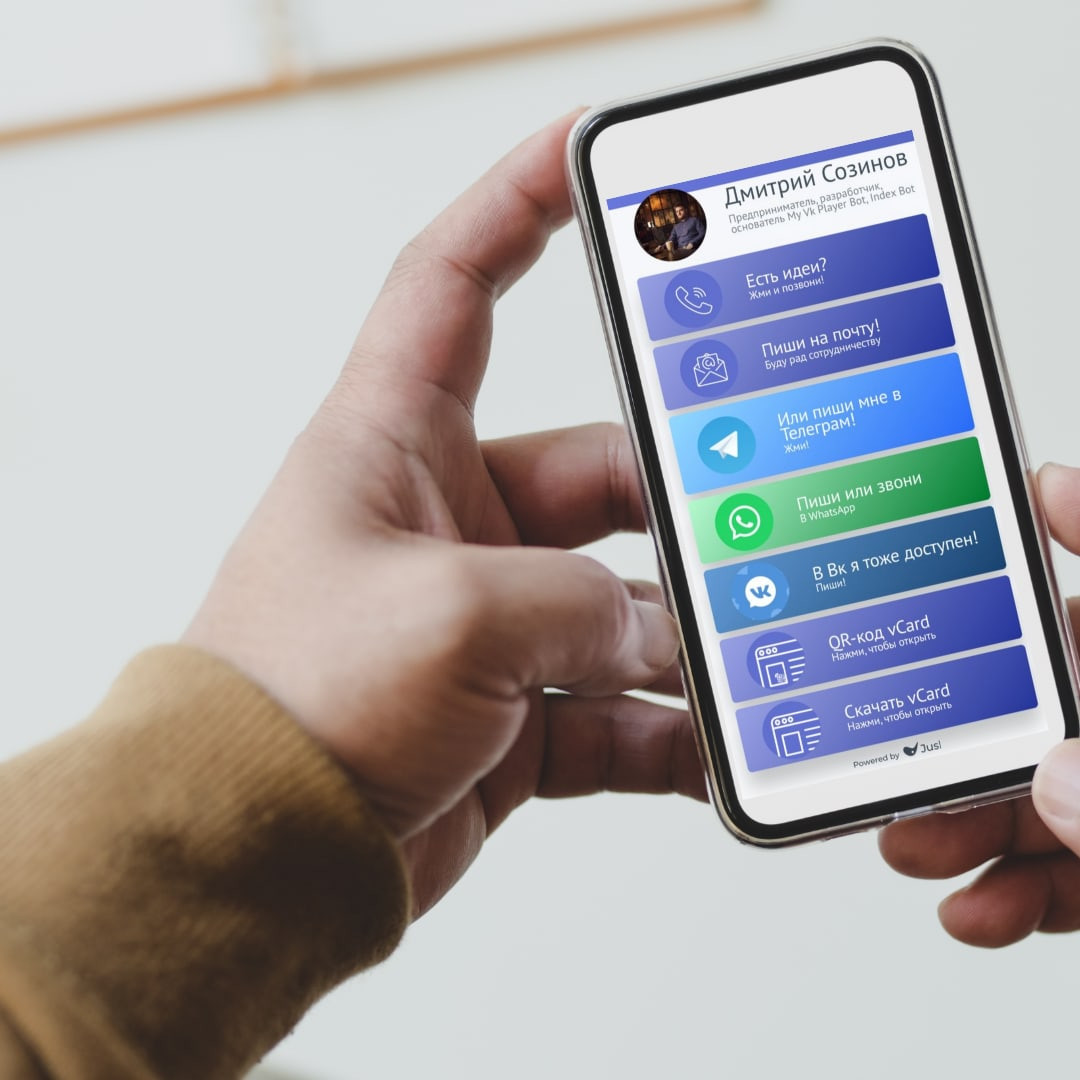
Электронная визитка — это файл со сведениями о вас и компании, которым вы можете делиться онлайн и через qr -код. Кроме традиционных имени, должности и контактов, туда можно добавить интерактивные инструменты — например, ссылки на файлы, видео, форму обратной связи и так далее.
Цель цифровой визитки — помочь связаться с как можно большим числом партнеров и клиентов, быстрая коммуникация, а так же автоматическое сохранение в списке контактов своих потенциальных клиентов. Для последнего существует такая интересная современная технология, как vCard , с помощью которой, перешедший по вашей ссылки или отсканировавший ваш QR -код, клиент может сохранить все ваши данные в свой список контактов.
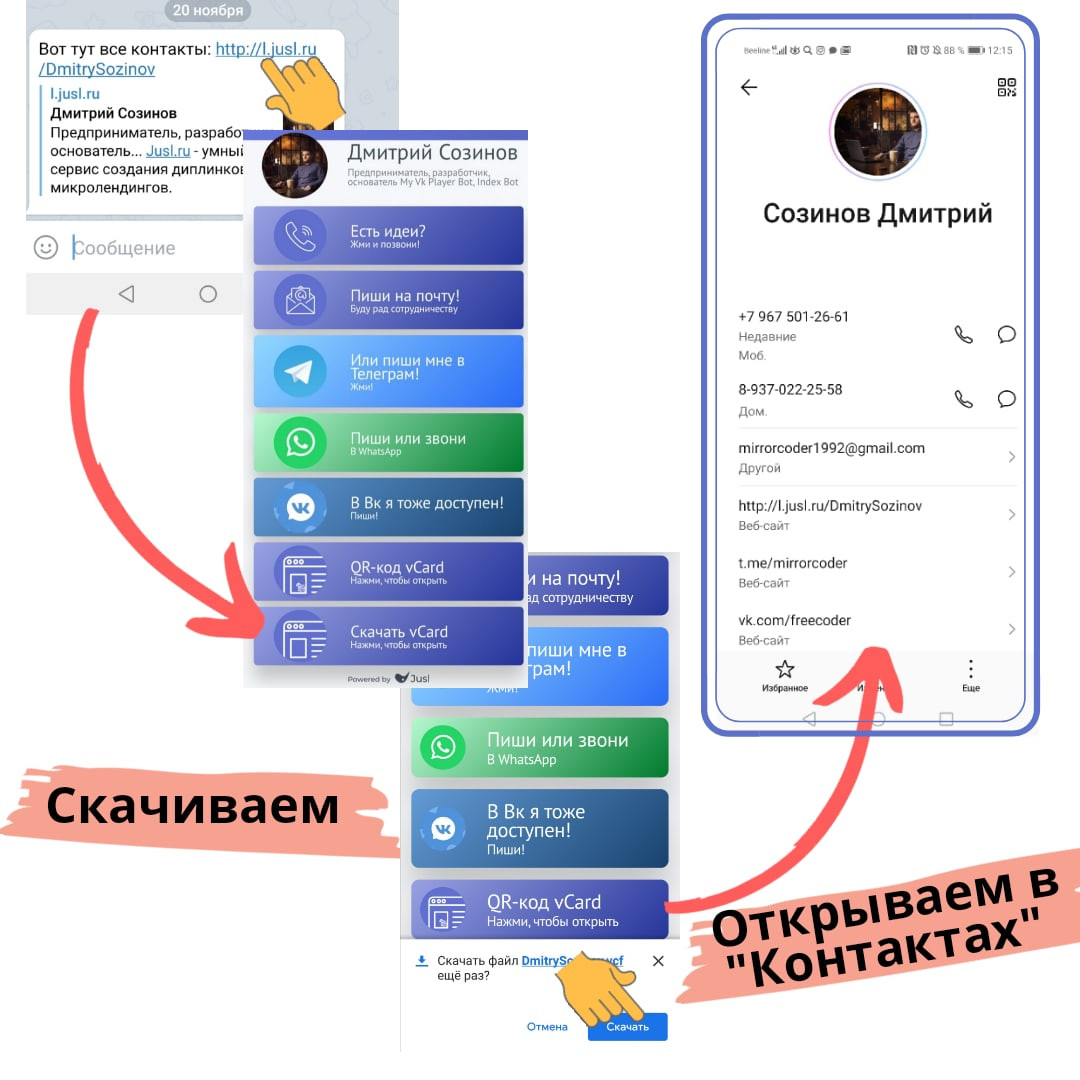
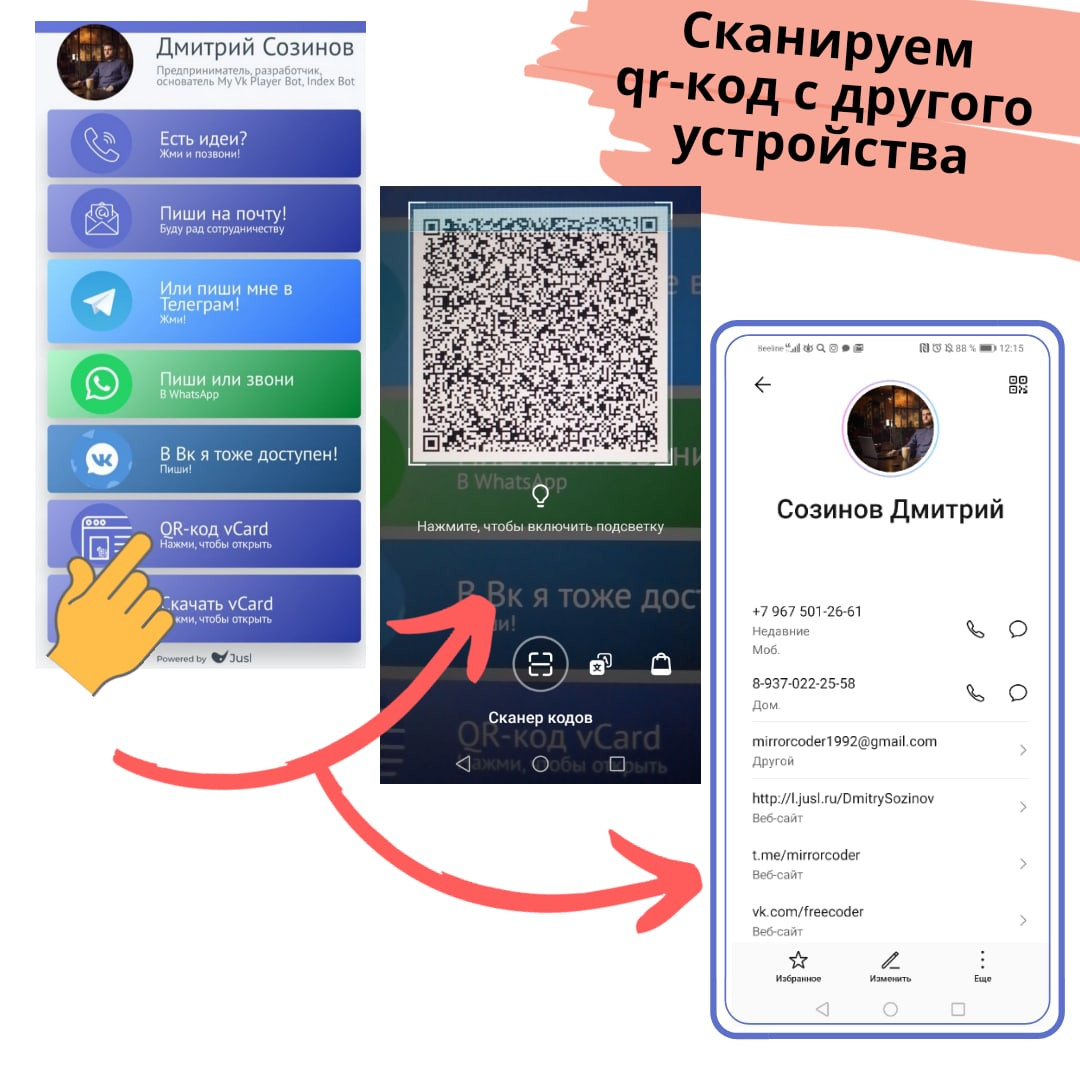
Так же технологи vCard позволяет экспортировать данные контакта к себе на телефон, просто отсканировав Qr-код с другого устройства.

Наибольшей популярностью в бизнесе пользуются стандартные QR -коды на стендах, на бумажных носителях или на флаерах, которые приводят потенциального клиента на электронную визитку с актуальной информацией.
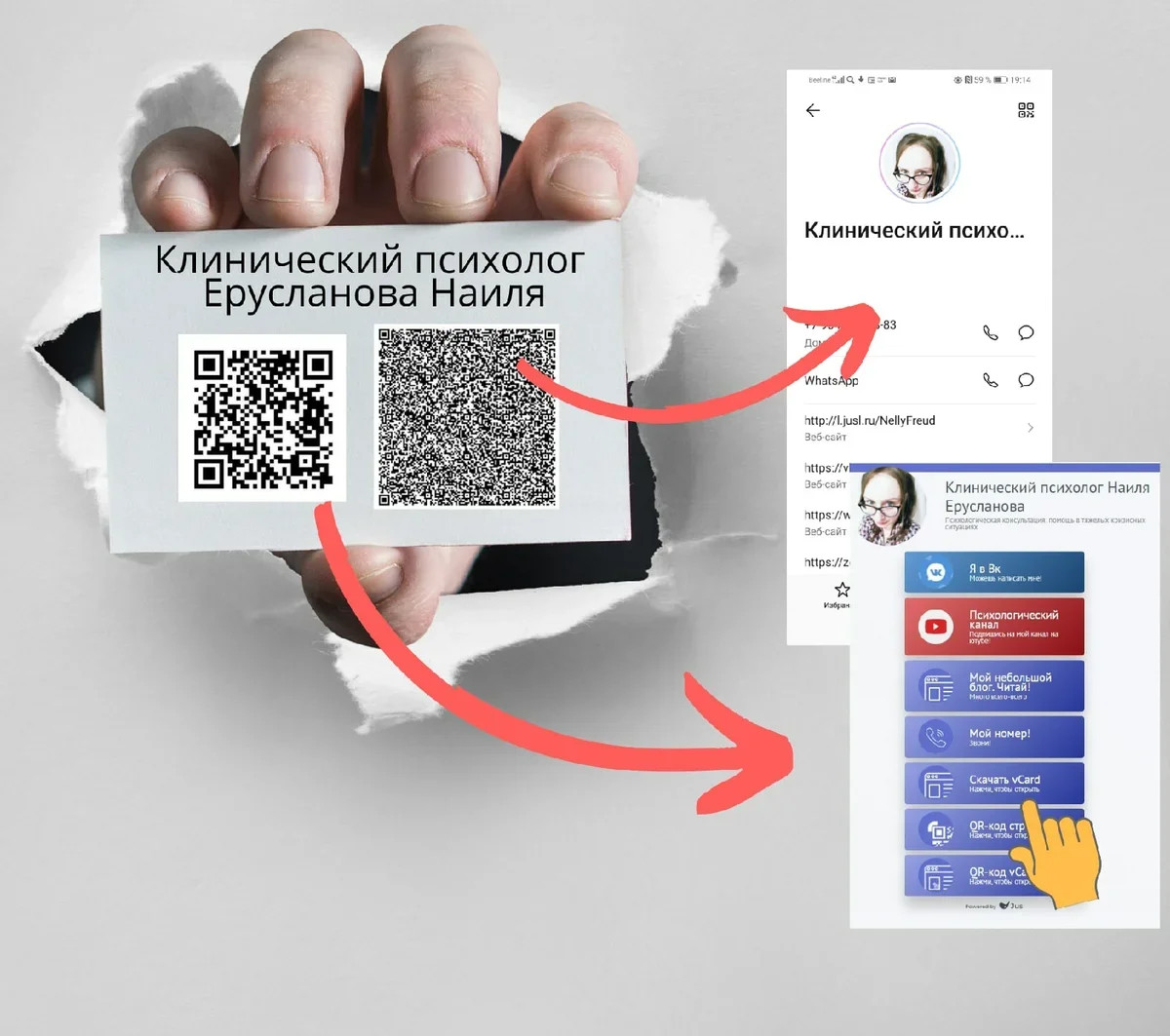
То есть, стандартный qr -код просто приведет вас на страницу визитки, откуда уже клиент сам будет выбирать, куда ему перейти, а qr — vCard автоматически сохранит все ваши контакты и данные в его телефонную книгу.
Автоматическое сохрание контактов в телефонную книгу через qr-vCard/переход на страницу электронной визитки через стандартный qr-кодДля теста вы можете попробовать сами экспортировать контакты к себе, например, из моей электронной визитки .
Одним из основных преимущество цифровой визитки является то, что в ней можно бесконечно менять данные (добавлять актуальные, удалять неактуальные), всего лишь один раз купив (оплатив) её.
Вкратце я рассказала вам об электронной визитке, но как же такую создать?
Создать электронную визитку
Для создания цифровых визиток существуют различные сервисы. Я вам расскажу, как её можно создать в сервисе Jusl — там это сделать проще. К тому же, сервис позволяет добавить и форму обратной связи и различные метрики для веб-аналитики (Фейсбук Пиксель, Яндекс метрику или Пиксель Вк) , что для бизнеса очень важно.
И так, приступим.

2. Чтобы редактировать и добавлять кнопки-ссылки и на другую контактную информацию в цифровую визитку, а так же включить функцию vCard и Qr-vCard , нажимаем на «Редактировать кнопки».
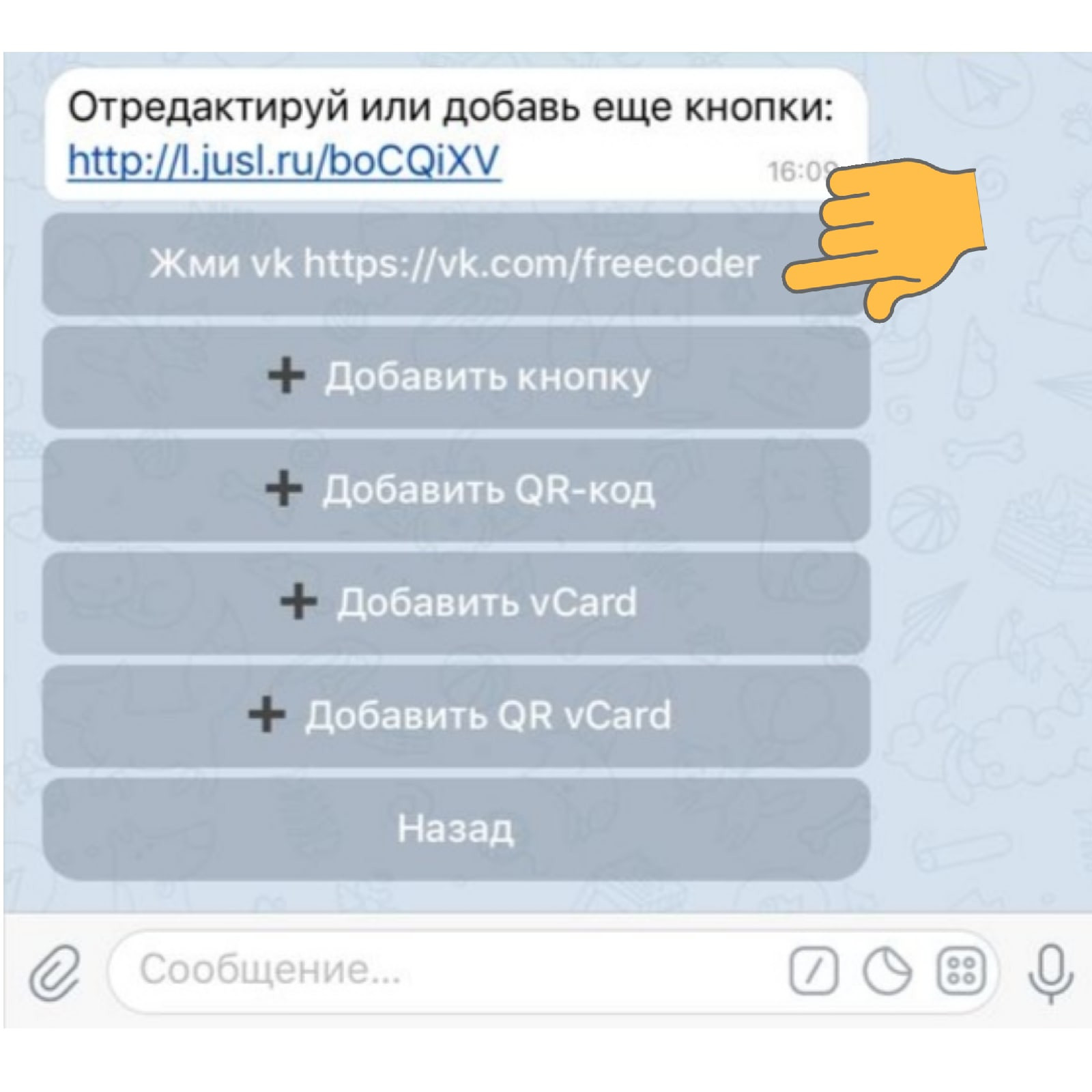
3. Отредактировать название и описание каждой добавленной кнопки-ссылки мы можем, нажимая на каждую, далее, используем функции «Изменить название» и «Изменить описание» для каждой.

4. Чтобы добавить на электронную визитку лого, вернитесь назад и нажмите на «Изменить лого» и отправьте картинку.
5. Для того чтобы добавить заголовок и описание на визитке , используйте кнопки «Изменить заголовок» и «Изменить описание». Так же, используйте функцию «Изменить вид ссылки» , чтобы сделать саму ссылку красивой.
6. После всех настроек обязательно вернитесь и нажмите на «Опубликовать» , тогда ваша электронная визитка — vCard начнет работать.
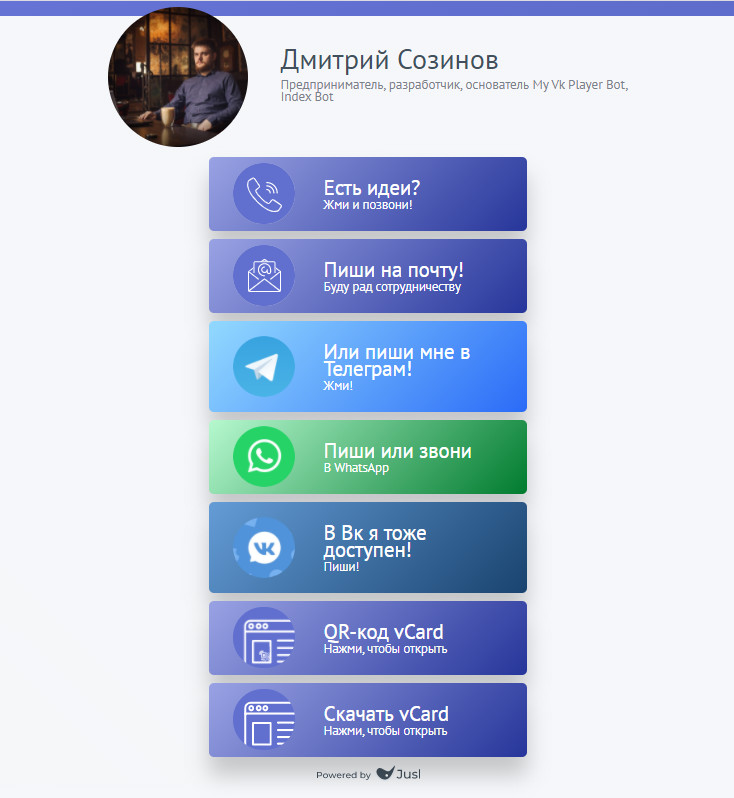
А так электронная визитка выглядит, если перейти по этой ссылке:

Бесплатно и всего за несколько шагов вы разработаете современную и индивидуальную визитку с QR-кодом.

Визитки с помощью веб-приложения
Решающую роль в достижении отличных результатов играет выбор подходящего шаблона. Обдумайте, какие данные необходимо напечатать и записать в QR-код, и подберите логотип или фоновую картинку. Тщательно просмотрите все шаблоны и, нажимая на кнопку «Предварительный просмотр», понаблюдайте, как меняется вид данных, введенных в левой стороне окна.
Здесь важны, в первую очередь, логотипы и фон, поскольку их размер и масштаб могут сильно различаться. Убедитесь, что вы по ошибке не используете американский формат адреса. Некоторые шаблоны, такие как «URL Business Card», в QR-коде сохраняют лишь веб-адрес, другие — контактные данные целиком.
Шаблоны вида «MECARD», в отличие от «vCard», не позволяют напрямую добавлять контакты в телефонную книжку. Вы также должны учесть, что цвета и размер шрифта установлены по умолчанию, поэтому выберите вариант, гармонирующий с вашей графикой.
Некоторые шаблоны с фоновым изображением разрешают встраивать в собственную графику несколько логотипов или дополнительные сведения. Подготовленные картинки должны подходить по соотношению сторон и быть небольшого размера.
К примеру, откройте фотографию на сервисе Flickr, выберите «Actions | View all sizes», а затем «Medium 500». Затем правой кнопкой мыши щелкните по картинке и выберите пункт меню «Копировать ссылку на изображение». Вставьте полученные данные в качестве URL. После нажатия на кнопку «Создать PDF» вы увидите новую страницу, готовую к печати, которую можно сохранить в качестве PDF-документа из меню «Файл».
1. Оформляем с помощью веб-приложения
![Создаем визитную карточку с QR-кодом: 8 простых советов]()
2. Выбираем шаблон
Просмотрите весь ассортимент шаблонов в верхнем ряду и подбирайте макет, описание и настраиваемые поля, пока не найдете подходящий вариант. Только после этого начинайте вносить данные.

3. Вводим данные и смотрим результат
В левой части страницы укажите все необходимые данные и проверьте, что получилось, нажав на кнопку «Предварительный просмотр». При этом вы можете поэкспериментировать с текстом и фоновыми рисунками.
![Создаем визитную карточку с QR-кодом: 8 простых советов]()
4. Добавляем графику
Такие индивидуальные изображения, как логотипы и фоновые картинки, можно интегрировать с помощью веб-ссылки. Для этого сначала их необходимо загрузить в Интернет, например через сервис Flickr.

5. Тестируем QR-код
Нажмите на кнопку «Предварительный просмотр», чтобы мгновенно протестировать QR-код, считав его с монитора с помощью смартфона и соответствующего приложения, например QR Droid. Таким образом вы проверите его содержание и функции еще до печати визитной карточки.

6. Создаем PDF-фаил для печати
Кликните по кнопке «Создать PDF» и выберите «Открыть». В новой вкладке браузера откроется лист с визитными карточками в формате PDF. В меню «Файл» выберите «Сохранить как», чтобы сохранить полученный документ для дальнейшего использования.

7. Создаем только QR-код
На сайте goqr.me вы можете бесплатно создать QR-коды с контактными данными и сохранить их как изображение в произвольном формате.

8. Оформляем визитные карточки в Word
Функция «Наклейки» из меню «Рассылки» позволит создать визитную карточку. В качестве графического элемента можно легко вставить QR-код.
Читайте также:




